Un extra para los equipos menos potentes
7. Saca partido a ReadyBoost
Con la llegada de Windows Vista se introdujo una tecnología pensada para aprovechar las
memorias Flash USB como complemento de nuestro propio hardware, conocida como
ReadyBoost. Con ella, podemos utilizar el espacio libre de un pendrive para liberar al sistema de gestionar la
memoria de intercambio o
swap.
Una vez introduzcamos la llave USB en el puerto de nuestro ordenador
(con un mínimo de 256 Mbytes libres y con interfaz al menos de tipo
2.0), en la ventana de reproducción automática podremos escoger la
opción
Aumentar la velocidad del sistema con Windows ReadyBoost, y desde ahí configuraremos su funcionamiento.
En Espacio reservado para la velocidad del sistema es recomendable
marcar al menos 1 Gbyte para beneficiarnos de todas las bondades de esta
tecnología (teniendo en cuenta, eso sí, que tal espacio quedará
bloqueado y no estará disponible para el almacenamiento de archivos al
uso). De todas formas, el propio Windows nos indicará el mínimo de
cantidad que mejor se ajustará a nuestras necesidades (en el ejemplo de
la ilustración, se nos aconseja reservar 1.708 Mbytes).
Si tenemos algún problema para activar ReadyBoost, antes deberemos iniciar el servicio
Superfetch desde services.msc (como hemos visto previamente).
8. Pon a tu gusto el acabado visual
El
aspecto de Windows 7 es verdaderamente atractivo y está muy conseguido,
con más transparencias y sombras que nunca. Pero estos alardes gráficos
también repercuten en el
consumo de recursos, y si
nuestra máquina no es de las más avanzadas, desactivando determinadas
opciones de la apariencia podemos conseguir un plus de rendimiento.
Por una parte, podemos
desactivar los temas de Aero haciendo clic con el botón derecho en un área vacía del escritorio y entrando en Personalizar. En
Cambiar los efectos visuales
y los sonidos del equipo, basta con escoger cualquiera de los temas
Windows 7 Basic o Windows Clásico. Por otra parte, también podemos
prescindir de los efectos visuales para dotar a nuestro ordenador de
mayor fluidez. En Equipo, pulsamos con el botón derecho del ratón,
entramos en Propiedades y seleccionamos Configuración avanzada del
sistema. En Opciones avanzadas/Rendimiento/Configuración, nos situamos
en la pestaña
Efectos visuales y marcamos Ajustar para
obtener el mejor rendimiento. Así, nos libraremos de sombras y
animaciones, entre otras características.
9. Elimina las fuentes que no vas a utilizar
Windows incluye de serie muchas
tipografías
distintas, pero cuantas más tengamos, más tardará el sistema en
cargarlas todas. Por eso, eliminar las que no utilicemos es siempre un
buen consejo, sobre todo aquellas de alfabetos distintos al nuestro que
rara vez nos serán útiles.
Para acceder a ellas, nos dirigimos al menú Inicio, y desde ahí buscamos
Ver fuentes instaladas.
Para asegurarnos de que no perdemos nada lo mejor es copiarlas antes de
eliminarlas por completo, y así siempre podremos restaurarlas en caso
de que las necesitemos. Tras seleccionar las que pensemos borrar,
hacemos clic derecho y las copiamos, para acto seguido pegarlas en una
carpeta cualquiera y ponerlas a buen recaudo.
10. Prescinde del servicio de indexado
La
búsqueda
integrada en Windows 7 funciona de una forma impecable y suele ser muy
útil para encontrar lo que deseemos en un momento dado y con rapidez,
pero el
indexado está funcionando constantemente y provoca una disminución general de la velocidad con la que trabaja el ordenador.
Afortunadamente, es posible
detener el servicio de indización
cuando lo deseemos si preferimos ahorrar los recursos de CPU y memoria
que acapara. Solo tenemos que pulsar el botón derecho del ratón sobre
Equipo y acceder a Administrar. En la barra de la izquierda,
seleccionamos Servicios y Aplicaciones/Servicios y buscamos el campo
Windows Search.
Tras hacer doble clic sobre él, en la pestaña General marcaremos Tipo
de inicio como Deshabilitado. Tras aplicar y aceptar los cambios,
quedará detenido y podremos volver a activarlo sin problemas en
cualquier momento si lo deseamos.
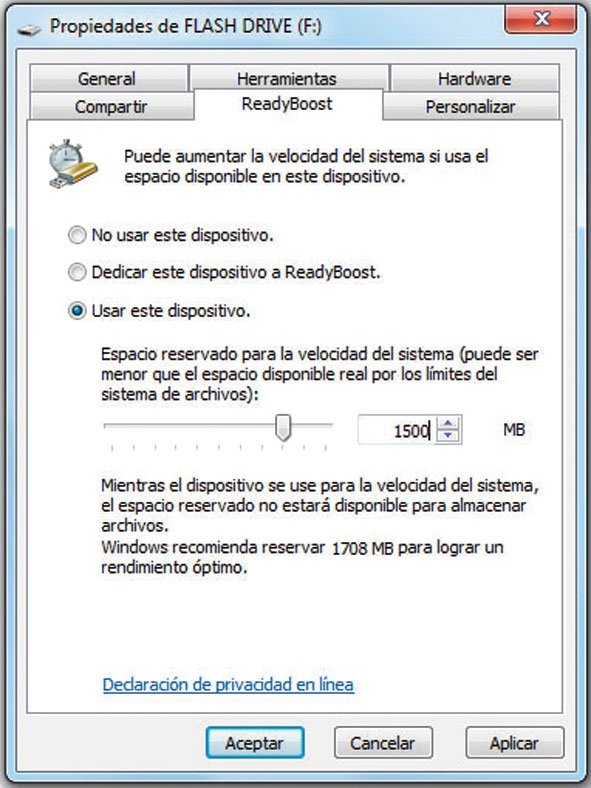
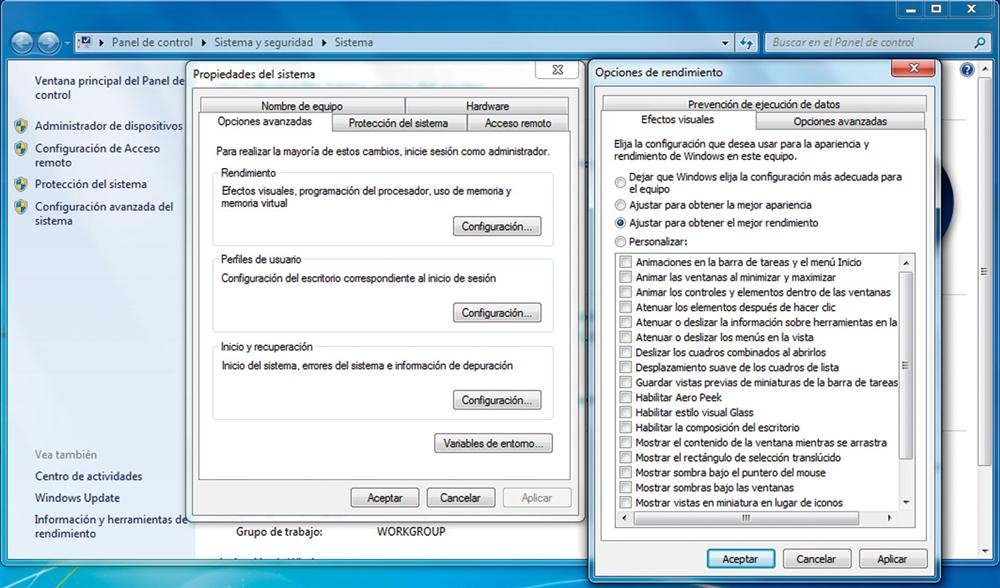
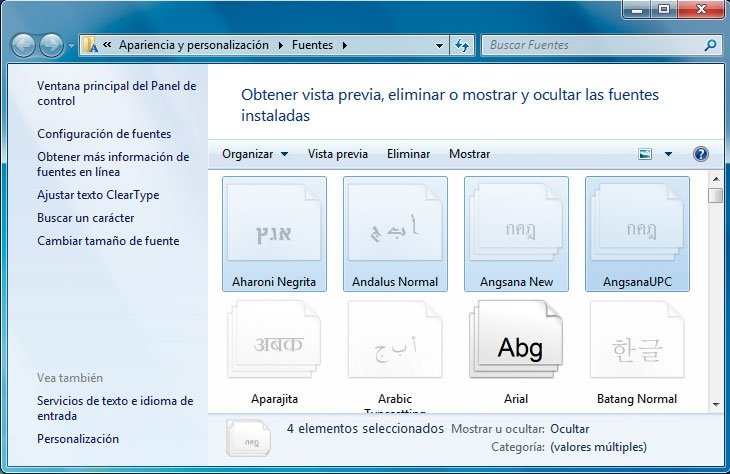
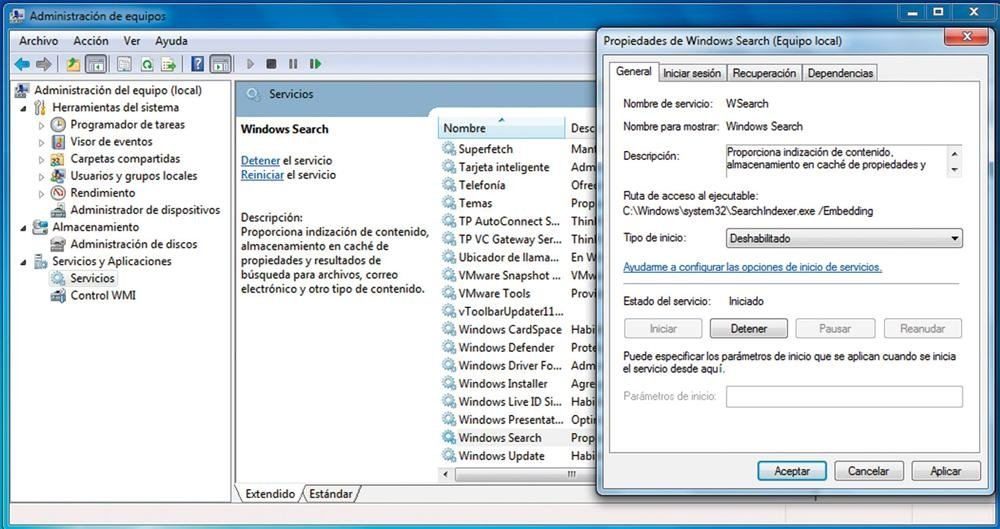

No hay comentarios:
Publicar un comentario